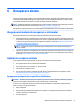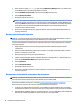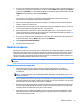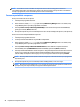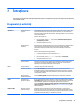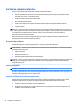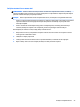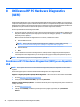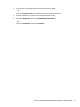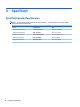User Guide - Windows 8.1
3. În cazul în care calculatorul funcţionează, din ecranul Start, deplasaţi cursorul în colţul din dreapta jos al
ecranului pentru a afişa bara de instrumente cu butoane, selectaţi Setări, selectaţi pictograma Pornire
şi apoi selectaţi Închidere. Sau, de pe desktopul Windows, faceţi clic dreapta pe butonul Start, selectaţi
Închidere sau deconectaţi-vă şi apoi selectaţi Închidere.
- sau -
Sau, în cazul în care computerul nu răspunde, menţineţi apăsat butonul de alimentare timp de
aproximativ 5 secunde sau până când se opreşte computerul.
4. Deconectaţi toate dispozitivele periferice de la computer, cu excepţia monitorului (numai la anumite
modele), a tastaturii şi a mouse-ului.
5. Apăsaţi butonul de pornire pentru a porni calculatorul. Dacă folosiţi un DVD de recuperare, calculatorul
va rula automat HP Recovery Manager de pe disc. Treceţi la pasul 7.
6. Dacă rulați Recuperare sistem de pe o unitate flash USB, apăsați tasta esc de pe computer în timp ce
rulează meniul de pornire. Folosiți tastele cu săgeţi pentru a selecta dispozitivul USB, apoi apăsați enter
pentru a porni computerul de pe dispozitivul respectiv.
7. În cazul în care sistemul vă solicită să alegeţi între rularea Recuperare sistem de pe suportul media sau
de pe unitatea de disc, selectaţi media şi apoi faceţi clic pe Următorul.
8. Selectaţi Resetare la valorile din fabrică.
9. Urmaţi instrucţiunile de pe ecran.
Medii de recuperare
Suporturile de recuperare pot fi create fie pe discuri DVD goale, fie pe o unitate flash USB (unul sau altul, nu
amândouă). Creaţi suporturi de recuperare din imaginea de recuperare stocată pe unitatea de disc. Această
imagine conţine sistemul de operare şi fişierele de aplicaţii de program instalate pe calculator din fabrică.
Puteţi crea un singur set de medii de recuperare pentru calculator, iar mediile pot fi utilizate numai cu acest
calculator. Depozitaţi mediile de recuperare într-un loc sigur.
NOTĂ: Este posibil ca unele caracteristici să nu fie disponibile la sistemele livrate fără o versiune Microsoft
Windows.
Alegerea suportului de recuperare
●
Pentru crearea discurilor de recuperare, computerul trebuie să fie prevăzut cu o unitate de
inscripţionare DVD şi trebuie să utilizaţi numai discuri DVD+R sau DVD-R de calitate superioară,
necompletate.
NOTĂ: Nu puteţi utiliza discuri CD sau DVD+RW, DVD-RW, DVD+RW DL sau DVD-RW DL, pentru a crea
discuri de recuperare.
●
Dacă creaţi discuri de recuperare, asiguraţi-vă că folosiţi discuri de înaltă calitate pentru a crea setul de
discuri de recuperare. Este normal ca discurile să fie respinse dacă nu sunt fără defecte. Vi se va solicita
să încercaţi din nou, prin introducerea unui alt disc necompletat.
●
Numărul discurilor din setul de discuri de recuperare depinde de modelul computerului (de obicei, între
unu și cinci discuri DVD). Aplicaţia Recovery Disc Creator (Creare discuri de recuperare) vă va prezenta
numărul de discuri necompletate necesar pentru crearea setului.
●
Puteţi alege să creaţi o unitate flash USB de recuperare, folosind o unitate flash USB goală de calitate
înaltă. Dacă folosiți o unitate flash USB, programul vă va specifica mărimea necesară pentru a putea
stoca toate datele (minim 16 GB).
Medii de recuperare 19